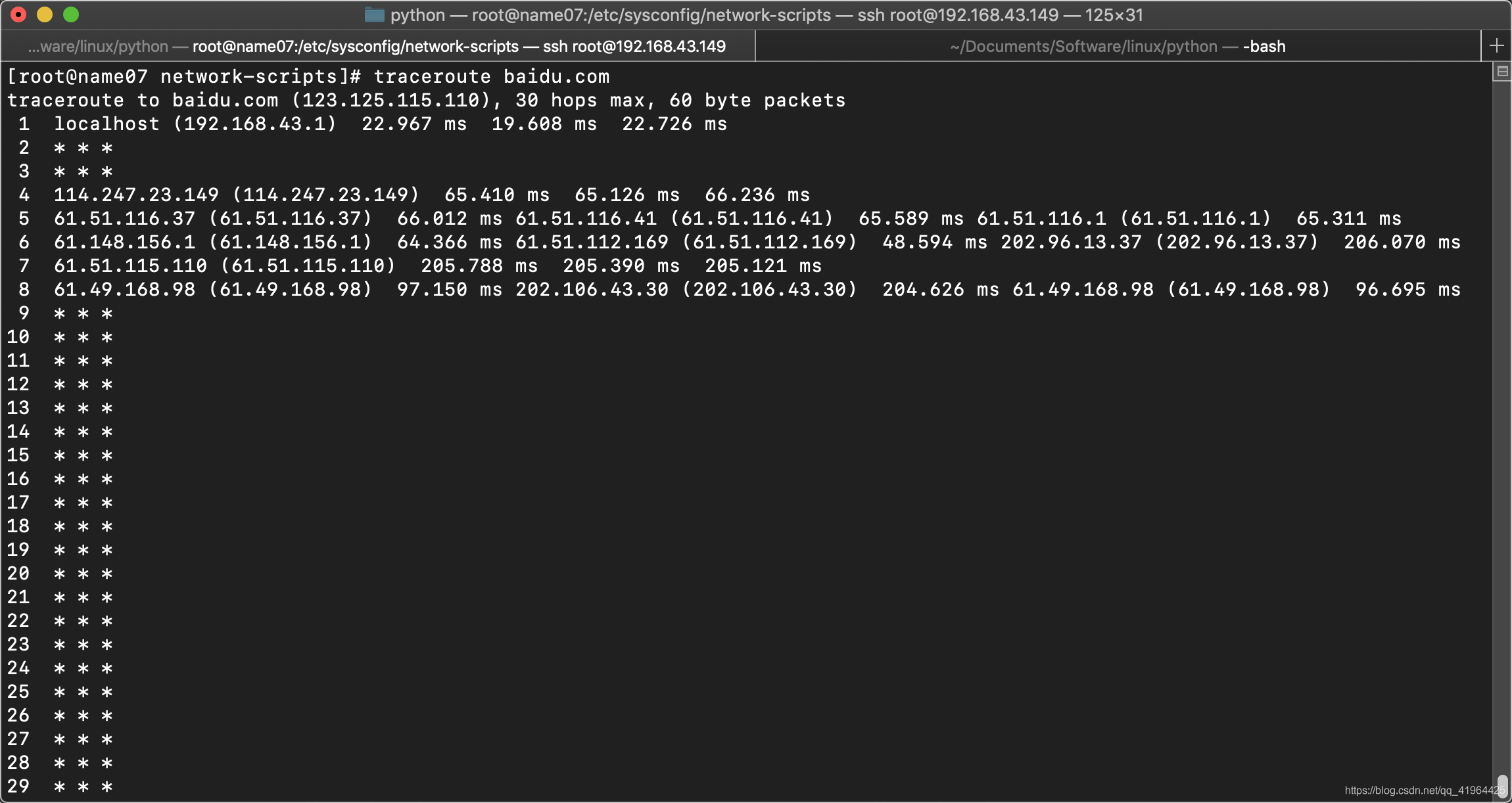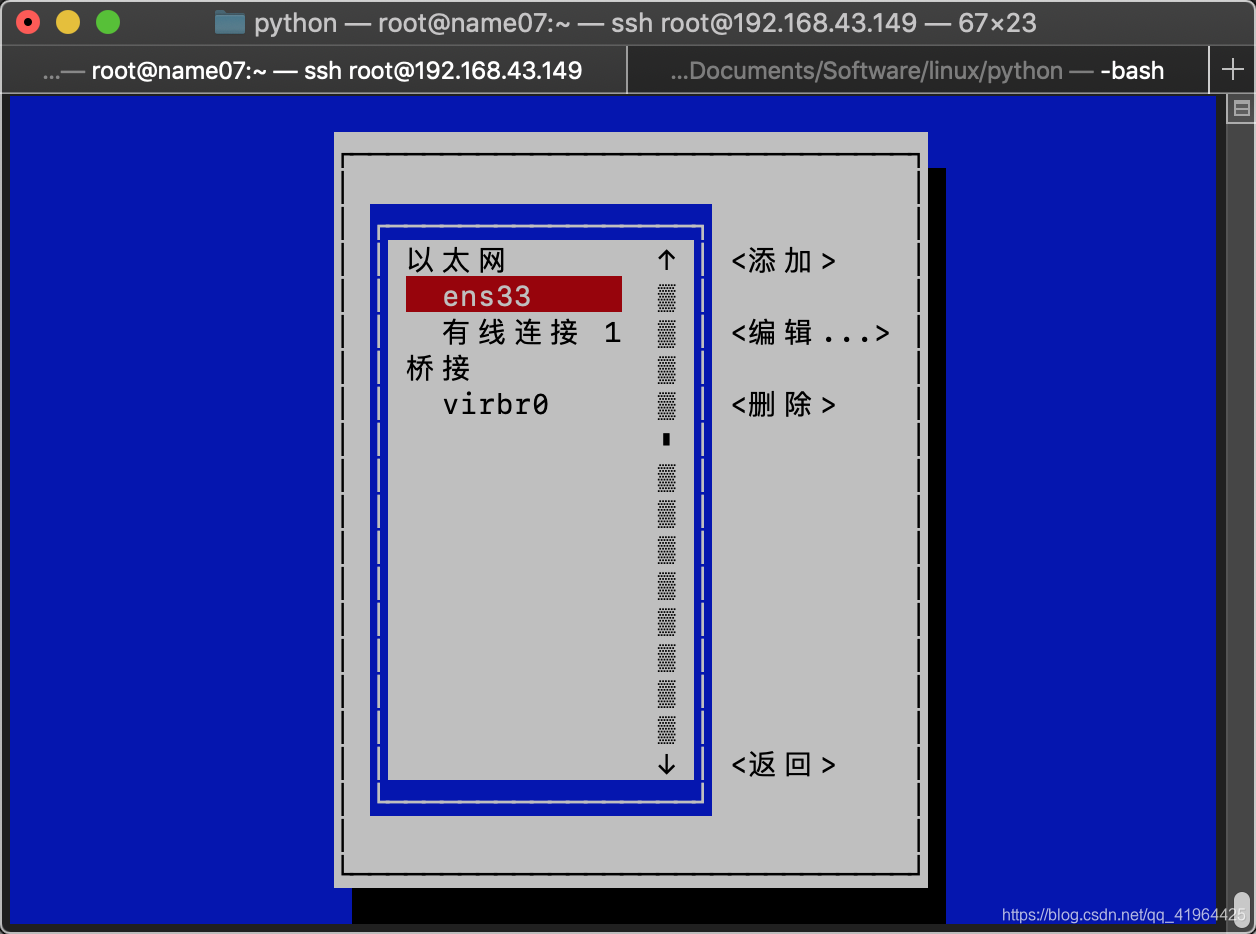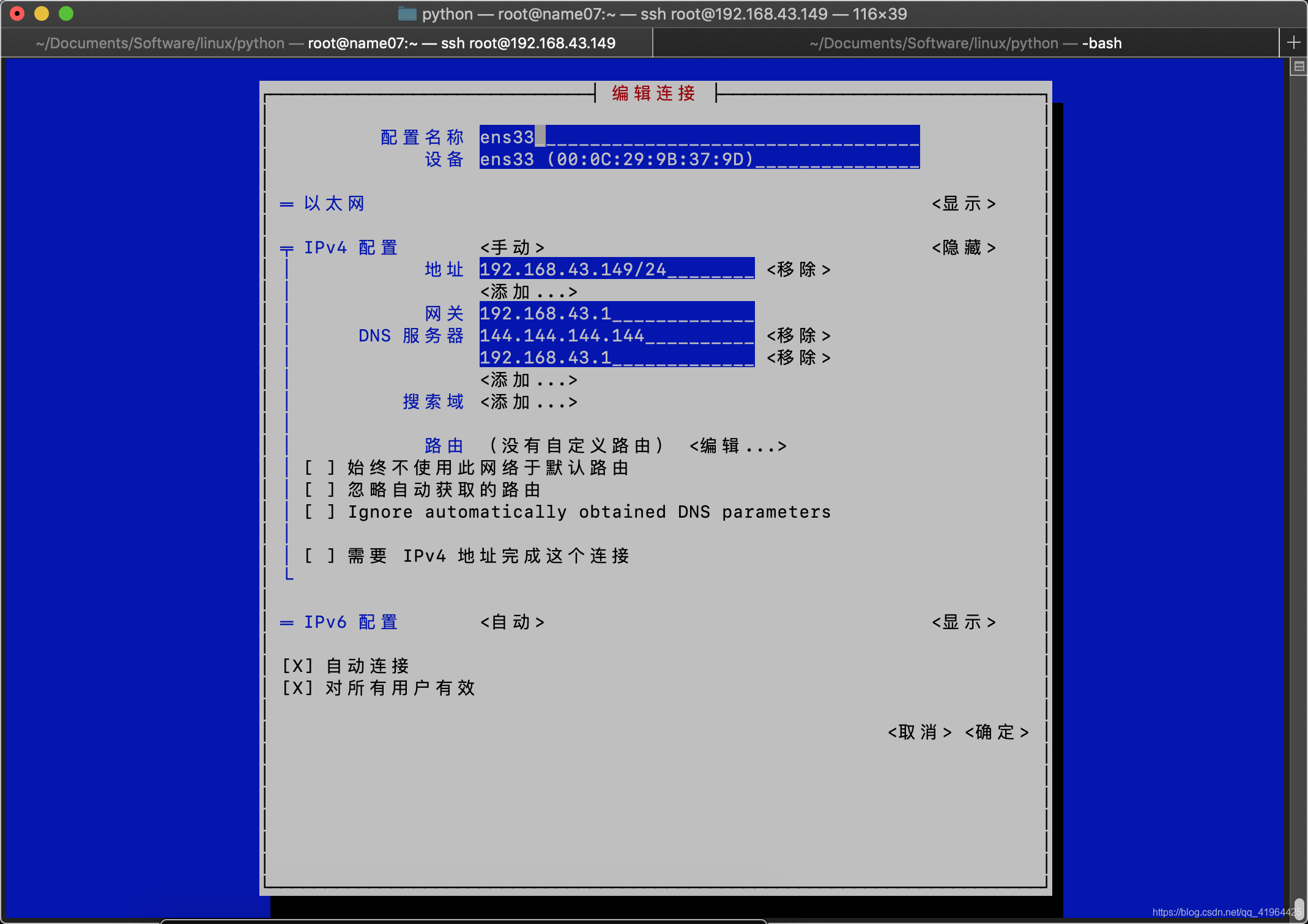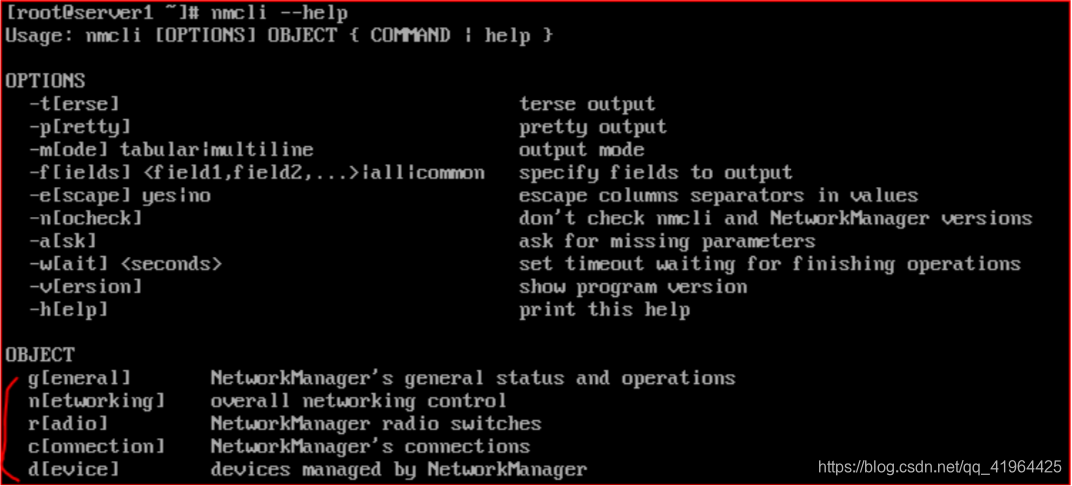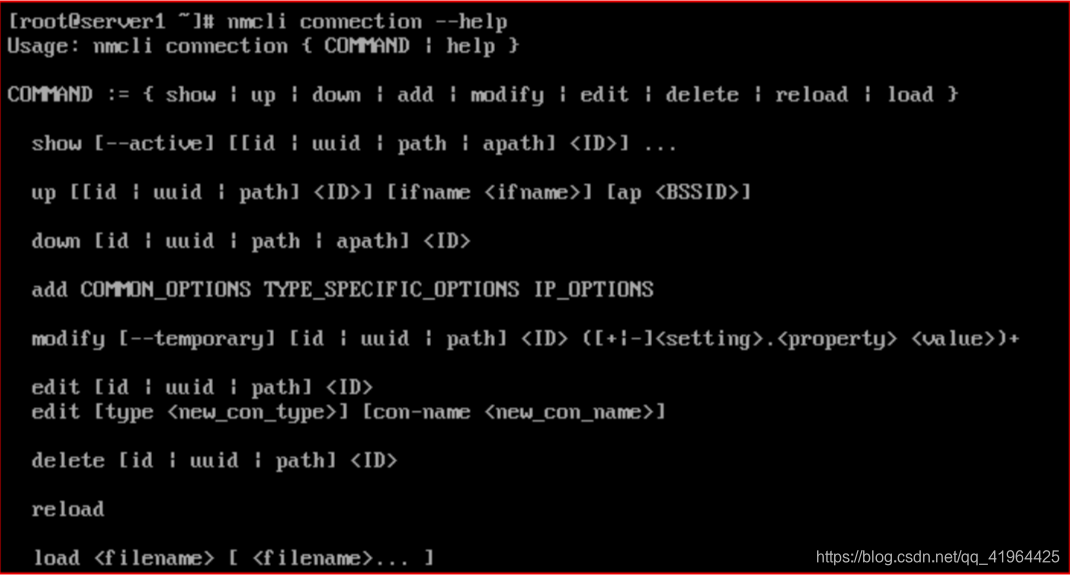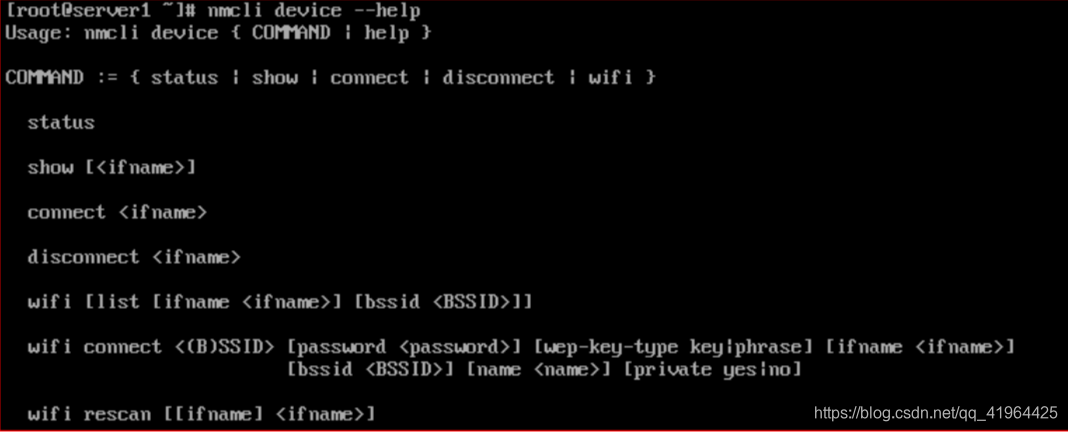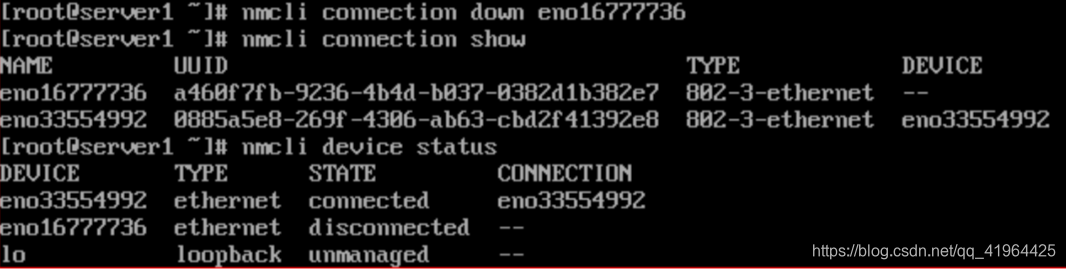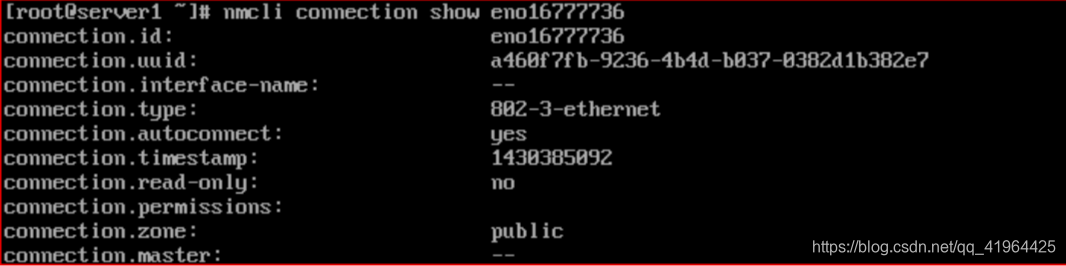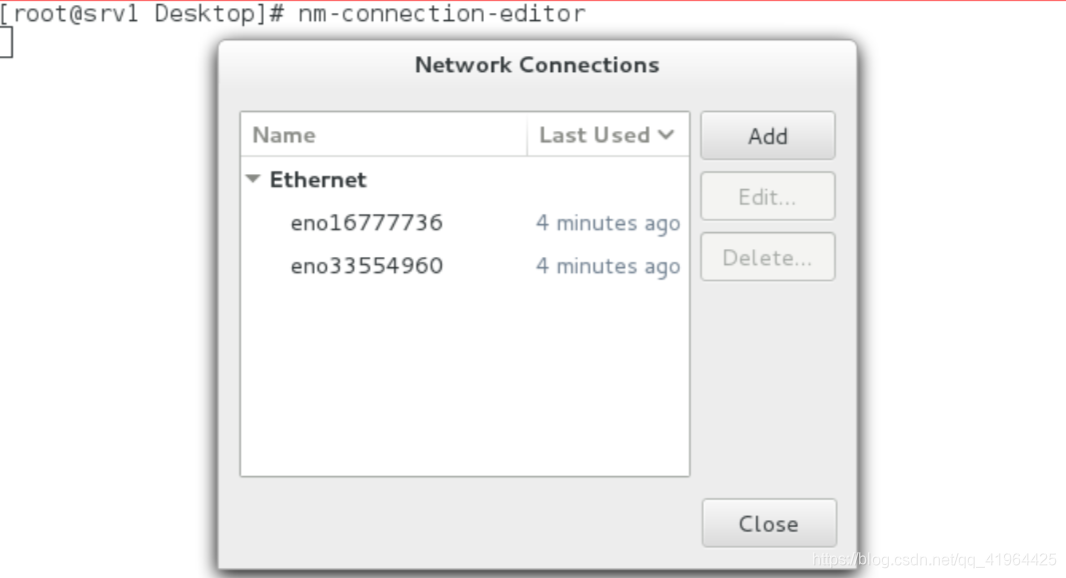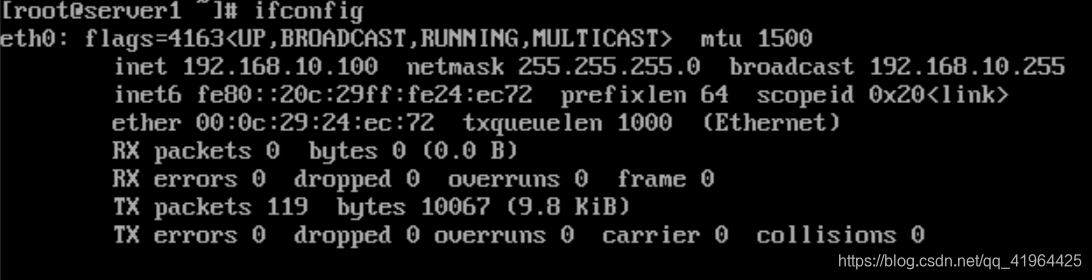Rhel/CentOS网络配置文件路径:/etc/sysconfig/network-scripts/ifcfg-xxxx
@
7.0版本后,网卡命名方式从eth0、eth1、eth2的方式变成了
enoxxxxxxxx。
其中,en代表的是entherent(以太网),o代表的是onbard(内置),后面的一串数字是主板的某种索引编号自动生成的,以确保其唯一性。
和6.x版本的命名方式相比,这种新的命名方式比较长,难以记忆,不过优点在于编号唯一,做系统迁移的时候不容易出错。
注意:7.0版本的安装完后,默认是没有开启网络连接的!
所以,什么也别想,先把网络连接打开了再说:将网卡配置文件内最后一行的ONBOOT=no改为ONBOOT=yes。
网卡配置文件
进入网络配置文件,基本配置参数如下:
.
TYPE=Ethernet|Bridge网络接口类型
.
PROXY_METHOD=none
.
BROWSER_ONLY=no
.
BOOTPROTO=dhcp|static|nonedhcp:通过dhcp服务器动态获取ip;static:静态id;none:禁用,必须手动配置ip
.
DEFROUTE=yes
.
IPV4_FAILURE_FATAL=no
.
USERCTL=yes|no是否允许普通用户控制此接口
.
PEERDNS=yes|no是否接受 DHCP 服务器指派的 DNS 服务器地址
.
IPV6INIT=yes是否支持IPV6
IPV6_AUTOCONF=yes这些都是关于IPV6配置,我们用不着
IPV6_DEFROUTE=yes
IPV6_FAILURE_FATAL=no
IPV6_PEERDNS=yes
IPV6_PEERROUTES=yes
IPV6_ADDR_GEN_MODE=stable-privacy
.
NAME=eno16777736网卡名称
.
UUID=8071cc7b-d407-4dea-a41e-16f7d2e75ee9设备标识号
.
IPADDR=192.168.1.128IP地址,只有在BOOTPROTO不为dhcp时才有效
.
GATEWAY=192.168.1.1网关,要与IP地址属于同一网段
.
PREFIX=24|255.255.255.0子网掩码
.
NETMASK=24|255.255.255.0同上,PREFIX与NETMASK写其中一个即可
.
DNS1=192.168.1.1主DNS
.
DNS2=144.144.144.144备DNS
.
HWADDR="00:0C:29:EB:F2:B3"
.
ONBOOT=yes是否启用网络连接,默认为no
查网卡信息
基本的ifconfig或ip a命令都可查网卡信息。
下面是一些比较常用的查询方法。
ip a show dev 网卡名输入命令:
ip a show dev 网卡名,获取如下信息:
上图中标注的序号对应下面的序号:
- 接口状态,UP表示开启
- Mac地址,网卡硬件信息
- IPv4地址与子网
- 分别为:广播地址 广播范围 设备名称
- IPv6信息
ip -s link show 网卡名
ip命令还可显示关于网络性能的统计信息,接收(RX)发送(TX)数据包:
nmcli connection show使用命令
nmcli connection show获取网卡信息:
还可以使用nmcli connection show 网卡名来获取某块网卡的详细信息。
测试网络是否正常
一个很默契的测试方法:ping baidu.com
可使用ethanol 网卡名查某个网络接口设备本身的属性。
traceroute和mtr命令可显示出我们到达一个网络所经过的路由信息。
如果未安装这两个命令,可执行yum -y install traceroute mtr安装。
traceroute IP地址/域名这里我们测试到达百度的某一个服务器所经过的路由信息。
mtr -r IP地址/域名
第一列:显示的是IP地址和本机域名,这点和tracert很像。
第二列:是显示的每个对应 IP 的丢包率。
第三列:Snt设置每秒发送数据包的数量,默认值是10,可以通过参数-c来指定。
第四列:显示的最近一次的返回时延。
第五列:平均值,这个应该是发送ping包的平均时延。
第六列:最好或者说时延最短的。
第七列:最差或者说时延最长的。
第八列:标准偏差。
使用 nmtui 命令配置网络
首先说明,nmtui是一个很强大的命令,我们这里只用到了冰山一角。
在命令好输入
nmtui后,便会弹出如下界面:
(使用tab键和上下左右键控制光标)默认便选择了"编辑连接",我们直接回车:
如上图,选择你的网卡名,然后回车:
好了,开始你的配置吧。
nmcli命令的其它配置
.
我们先来看看帮助文档:
可见,后面有一大堆选项和对象可以配置。对象可以是综合信息、网络、信号和连接。这里我们主要讲解连接的配置使用。
.
那么,如何配置连接呢?还是先看看帮助吧:
可见,它的后面可以跟show、up、down、add、modify、edit、delete、reload。
.
再来看看device有哪些参数:
.
开始我们的操作:
nmcli connection down 网卡名down掉指定网卡
nmcli connection up ens33开启指定网卡
nmcli connection show查所有网卡信息
nmcli connection show 网卡名查指定网卡信息
nmcli device status查网卡状态
.
操作如下图:
使用 nm-connection-editor 工具配置网络
nm-connection-editor命令必须在图形界面下运行。
配置后,重启网络服务, 一旦该连接建立成功,就会在/etc/sysconfig/networks-scripts目录下面自动创建同名的配置文件。
修改回6.x版本的网卡名
首先,进入配置文件:
/etc/sysconfig/grub。
然后,找到名为GRUB_CMDLINE_LINUX的配置项。
最后,在这个配置项的末尾添加net.ifnames=0 biosdevname=0,其作用是禁用可预测命名规则。
.
如下图:
修改后保存退出,执行命令grub2-mkconfig -o /boot/grub2/grub.cfg迁移数据:
重启系统reboot后,查看网卡名: